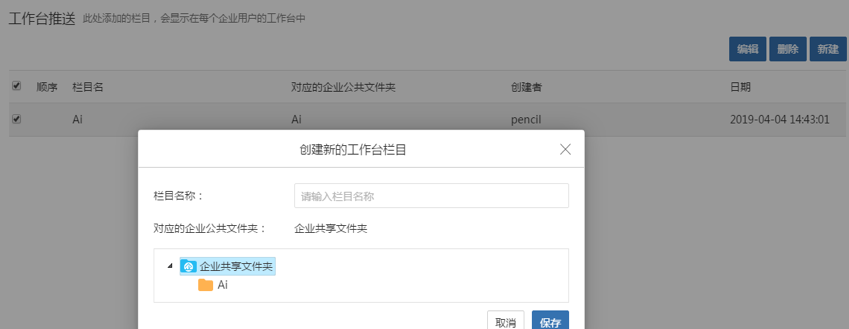进入巴别鸟企业版后,右上角显示用户头像,点击头像在弹出菜单中可以进入企业控制台,我们俗称后台,超级管理员可以在后台对企业文档管理系统进行相关设置。详细设置介绍如下:
1.企业信息:企业都一个编号,是巴别鸟给出的。企业的基本信息、联系人信息都是可以编辑的。域名管理显示企业域名。企业空间显示企业总空间,已用空间,剩余空间,还可以扩展空间。点击“查看详情”跳转到组织结构处。还显示企业服务的有效期。点击“查看订单”,显示所有订单,包括扩展空间的和基础服务续费的。
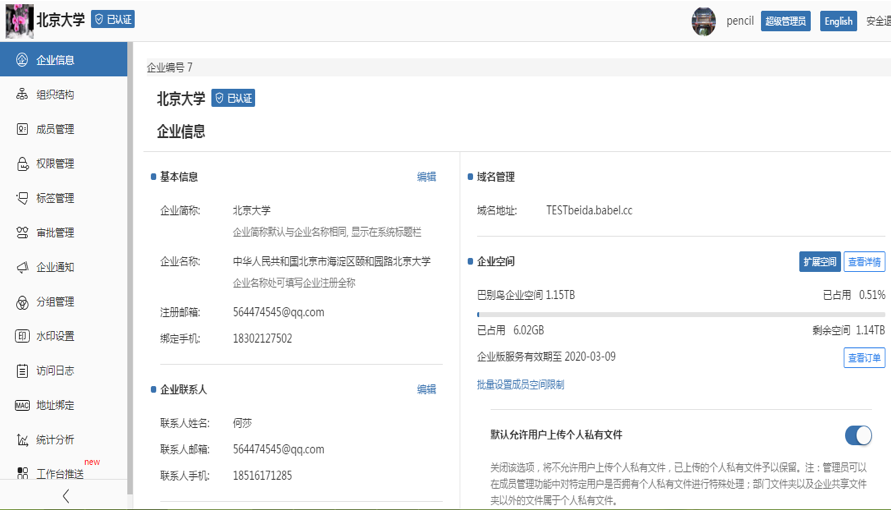
点击“批量设置成员空间限制”,打开批量编辑窗口,可筛选不同部门不同角色的用户设置空间,这里的空间指的是个人私有文件占用空间。可以设置空间上限,也可以增加存储上限。超过设置的空间上限后用户不能再上传文件。用户增加的存储上限是在设定的空间上限上再增加的。
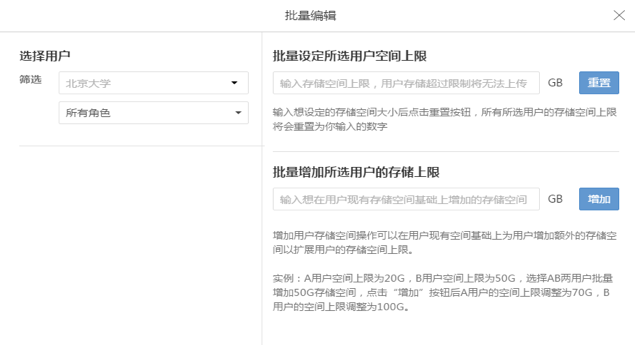
默认允许用户上传个人私有文件。关闭该选项,不允许用户上传个人私有文件,已上传的个人私有文件予以保留。
企业logo是可以再设置的,支持jpg,jpeg,png,bmp格式,大小不超过5M。企业用户显示企业成员数目,内部员工数和外部人员数,在线用户数。点击“管理成员”按钮,跳转到成员管理模块。点击“查看详情”按钮,显示在线用户信息。
超级管理员可以登录企业后台,拥有除企业安全管理策略外的所有权限。点击“管理”按钮,显示超级管理员信息,可增加、删除超级管理员,企业拥有者作为超级管理员不能被删除。档案管理员不可以登录企业后台,但可以在前台看到所有部门的所有文件,并有权对文件的访问权限进行设置管理,同样可以增加、删除文件管理员。安全保密员可以登录企业后台,但仅有以下权限:制定公司安全策略(安全保密员独有权限),管理组织结构,成员管理,权限管理。安全审计员可以登录企业后台,但仅有以下权限:查看企业安全策略,查看组织结构,查看成员权限,查看权限管理,查看文件访问日志。运维管理员可以登录企业后台,主要负责部门的建立和各个部门的人员管理,以及审批流程,分组管理等运营维护。
 邮件通知,关闭此项后,企业版的邮件提醒不再发送,找回密码的邮箱不受该限制。隐藏管理员访问日志,打开此项后,前台文件的访问记录中非管理员不能看到管理员的访问记录。
邮件通知,关闭此项后,企业版的邮件提醒不再发送,找回密码的邮箱不受该限制。隐藏管理员访问日志,打开此项后,前台文件的访问记录中非管理员不能看到管理员的访问记录。
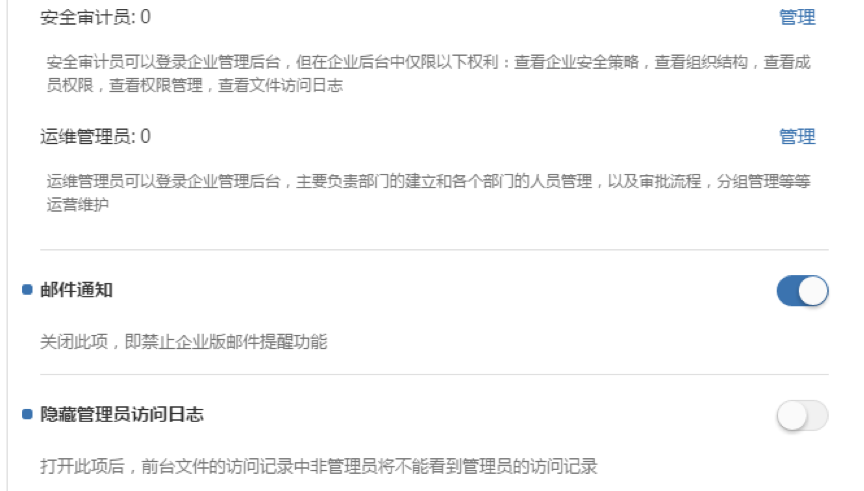
2.组织结构:显示企业的部门,可在此添加部门、搜索部门。每个部门都可以再编辑,修改所属部门,部门名称,部门描述。可移动部门(即修改所属部门),添加子部门,删除本部门。有子部门的部门不能删除,有归档文件的部门不能删除。显示上级部门,部门创建人,创建日期等。
空间配置显示已占用空间,包括本部门占用和子部门占用并且有饼图显示本部门及子部门占用空间比。可以设置部门空间限制,超过该限制,部门里不能再上传文件。输入0或不输入表示不限制空间。点击“查看部门文件”打开该部门。
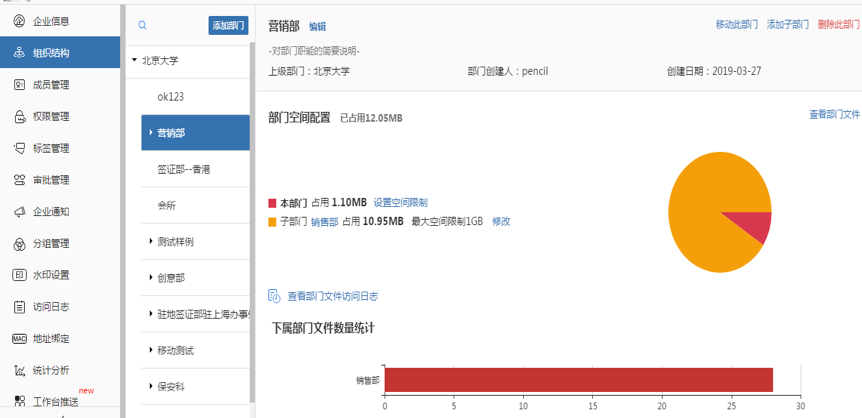
打开部门文件访问日志,显示该部门所有文件的访问日志,还显示部门文件数目及开启分享的文件数目。并可查看访问者,查看每个访问者对该部门文件的访问记录。
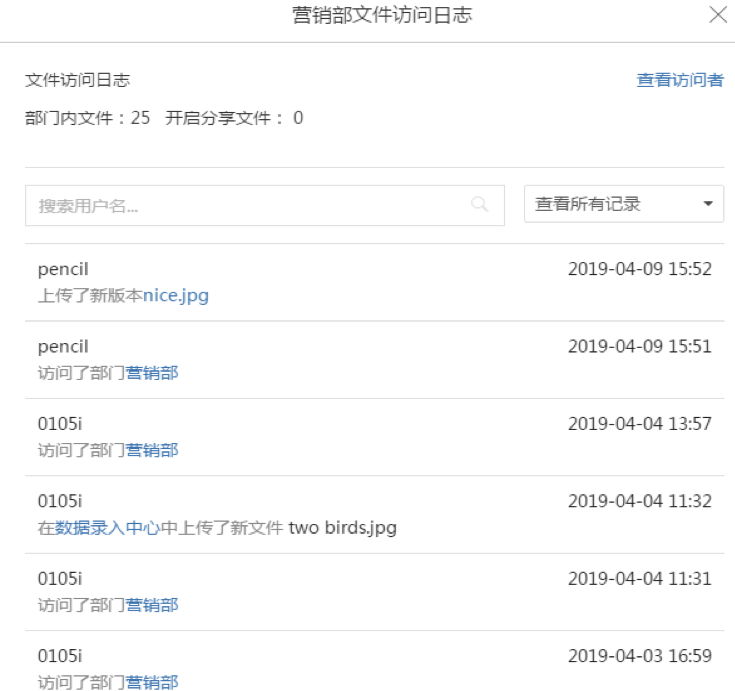
下属部门文件数量统计显示该部门的子部门文件数目。部门审批流程可编辑,有4种选择:自由定义审批流程,选择全部预制审批流程,限用特定审批流程(从审批管理模块的审批流程选择),与父部门限制相同。
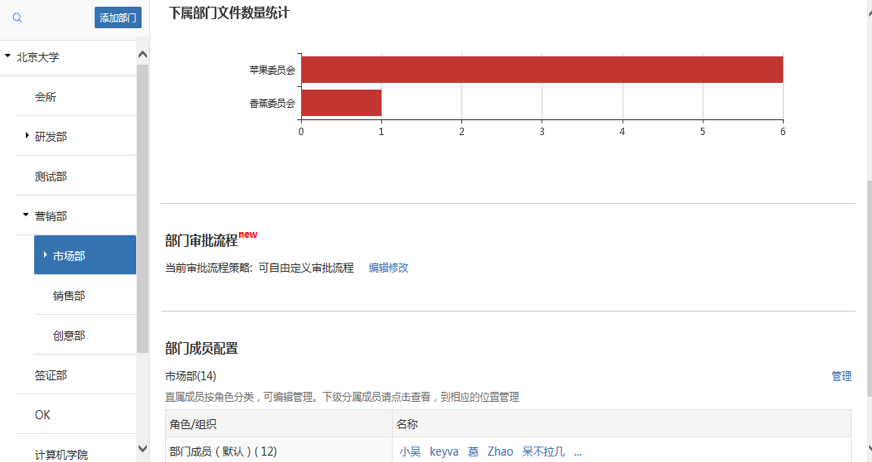
部门成员配置情况,显示该部门成员数,并显示不同角色的成员数及成员名称,还显示子部门成员数。点击“管理”打开部门成员管理界面,显示用户名、角色、空间用量及上次登录时间。可在此新增部门成员,批量导入成员,从内部员工添加部门成员,还可删除账号,从该部门移除,停用账号。还可修改用户角色,转移文件,查看此人在部门内上传的文件。支持按用户名和邮箱搜索部门人员。
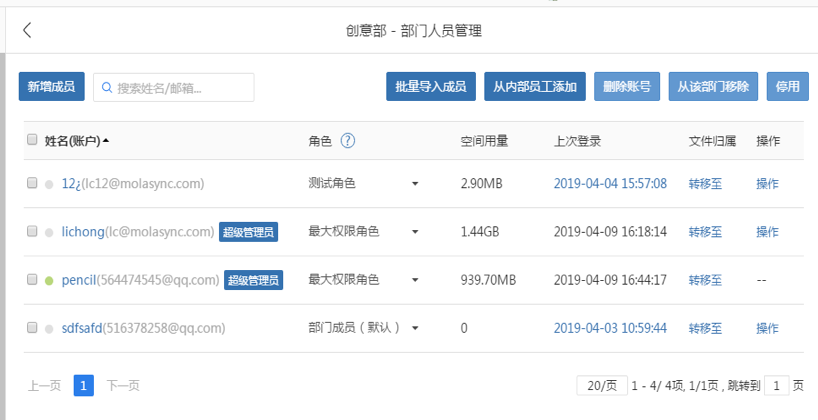
点击角色后的问号,显示角色说明,即各个角色用户的权限。
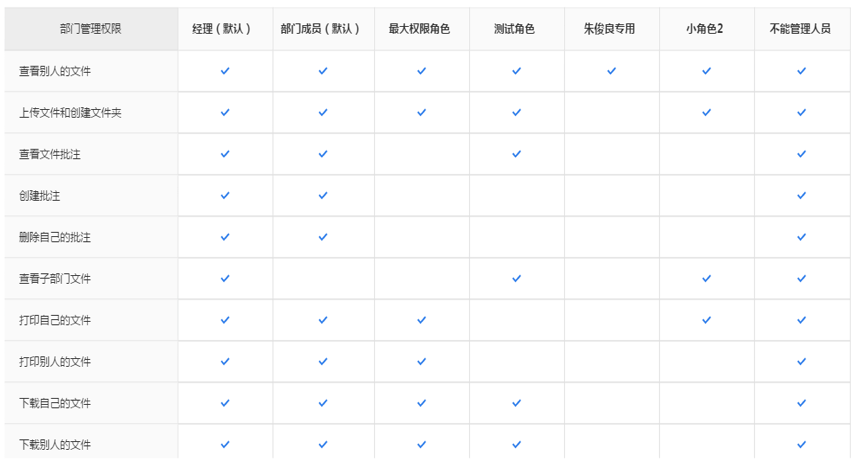
点击用户名打开用户信息窗口。基本信息中除邮箱外都可修改。重置密码,发送重置密码链接地址到用户的邮箱。停用账号后不能登录。删除账号时,个人文件被删除,部门里的文件是保留的。转移文件,可将用户的个人文件转移给另一个用户。权限管理显示用户所属部门及角色。点击“修改”,可修改部门、角色,还可增加角色,移除部门等。是否可上传个人私有文件可选择企业默认、允许或不允许。可以上传私有文件的,还可以设置私有文件空间上限。还显示个人私有文件大小及在所在部门上传文件的大小。
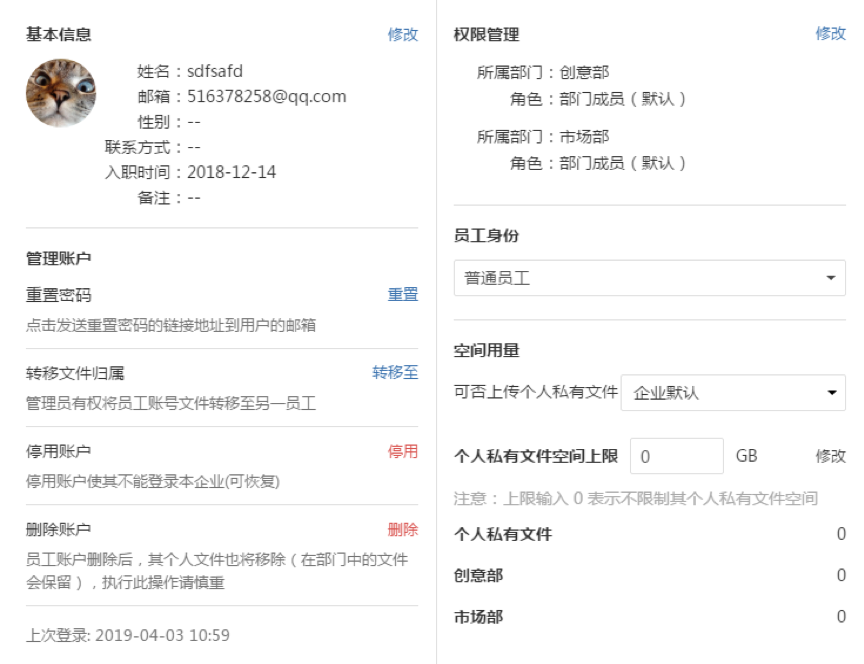
员工身份,一般选择普通员工。关于各种身份的员工拥有的权限见下图。
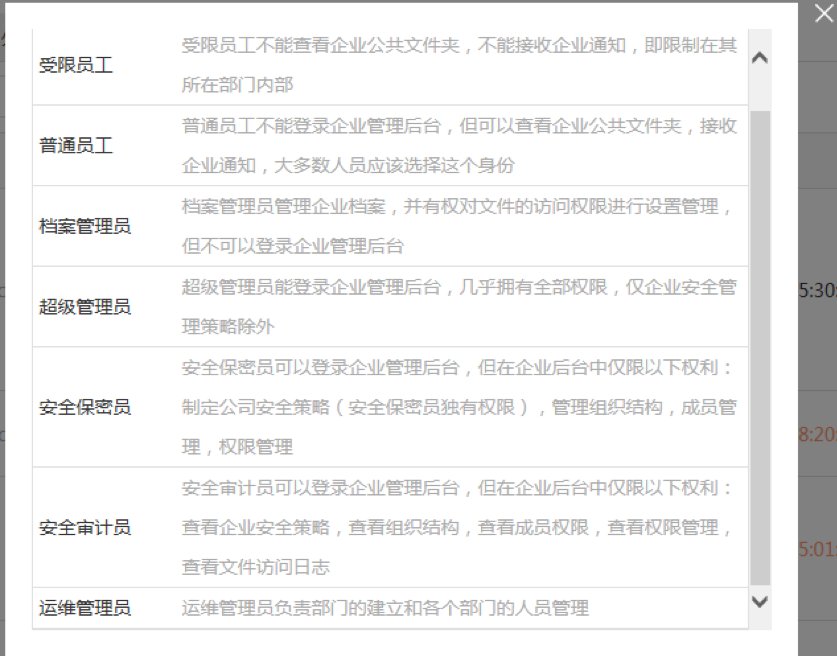
部门还可排序,即上下移动其位置。还可将部门移动到某个部门成为它的子部门,如果被移动的部门内有分享文件,弹出提示框,选择是否关闭分享文件。根部门不能编辑,显示企业空间配置情况,如剩余空间,各个子部门占用空间以及个人文件占用空间。
每个子部门的空间还可进行设置,此处的值即是允许上传的部门文件的最大空间,超过该值时不能在此部门再上传文件,也不能复制或移动文件到部门里。
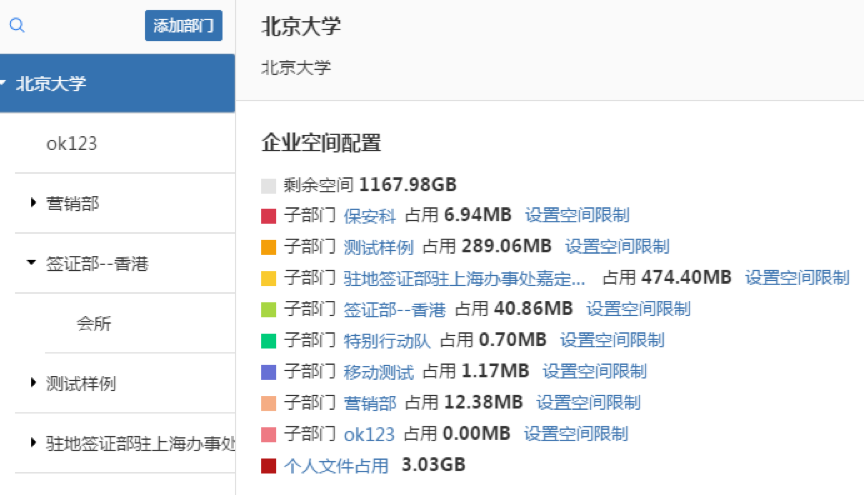
3.成员管理:分内部员工、外部人员两部分显示。内部员工显示用户名、身份、所属部门及角色,上次登录时间,空间用量及可否上传个人私有文件。用户名前的小圆圈显示用户的在线/离线情况。支持按部门/角色/分组筛选,也可按用户名或邮箱搜索。还可按用户名排序。
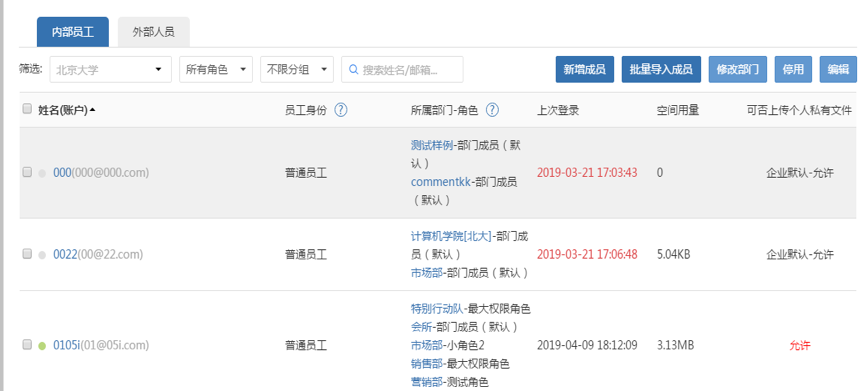
新增成员,添加用户邮箱、姓名,设置密码,选择性别、入职时间,填写联系方式,备注等信息。新增成员会收到邀请邮件。用户密码可以设置,也可以选择随机密码(新用户登录时会让初始化密码)。设置所属部门及角色,并且可以再新增角色。选择员工身份,设置可否上传个人私有文件和私有文件空间上限。
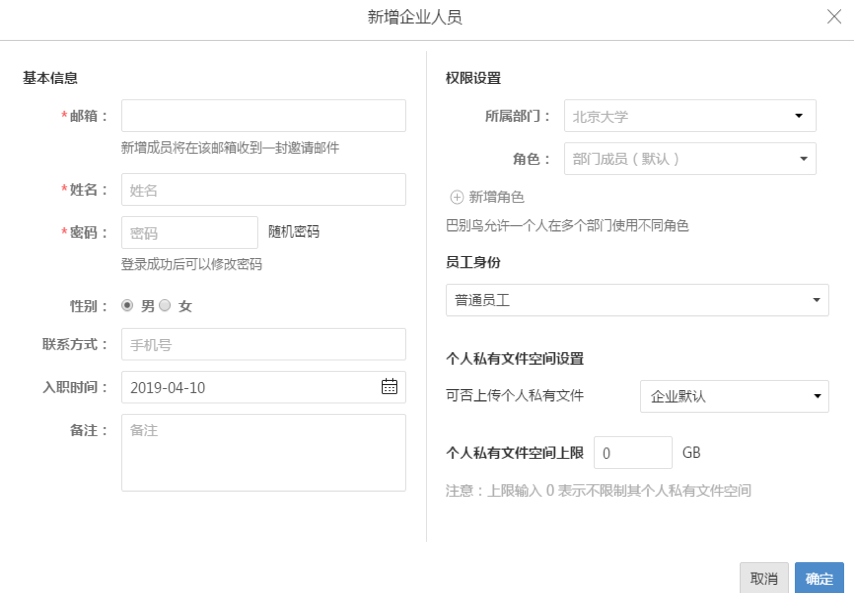
批量导入成员,需要按模板格式填写,然后上传文件,设置初始密码,执行导入。
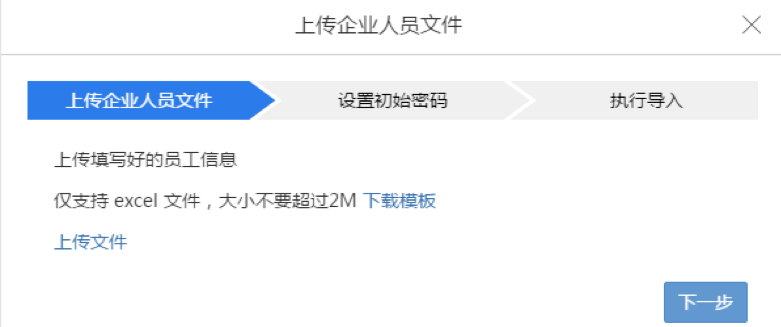
可以选择多个用户,点击“编辑”按钮进行批量编辑。批量设定个人存储空间上限。还可转移文件,停用账户,删除账户等。还可批量更改用户所属部门及角色。
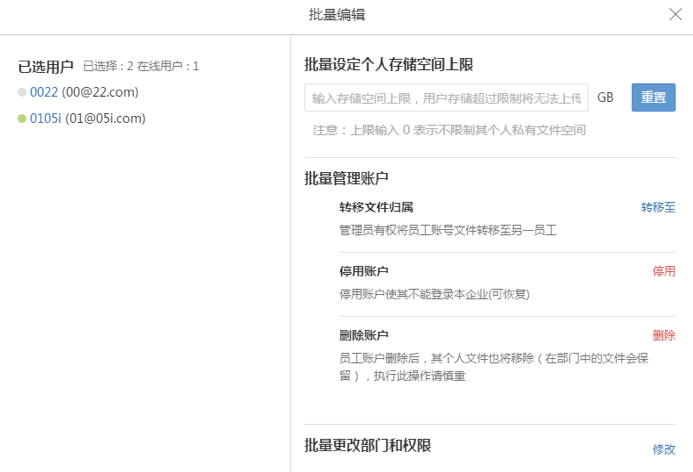
外部人员信息比较简单,显示用户名,访问文件所属部门,邀请人,空间用量等。也支持按用户名、邮箱搜索。
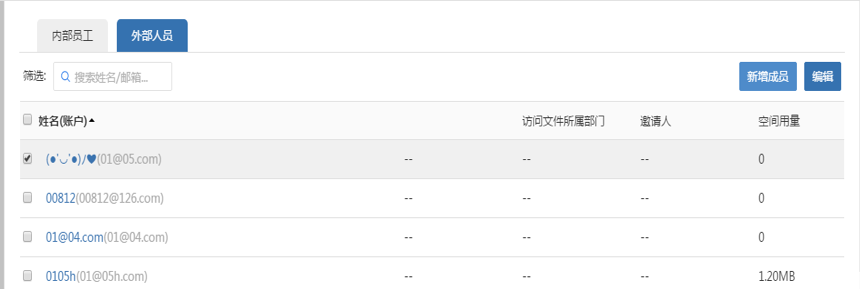
新增外部人员,只需要填写邮箱,姓名,性别,联系方式,公司,备注等基本信息即可。新增人员同样会收到邀请邮件。
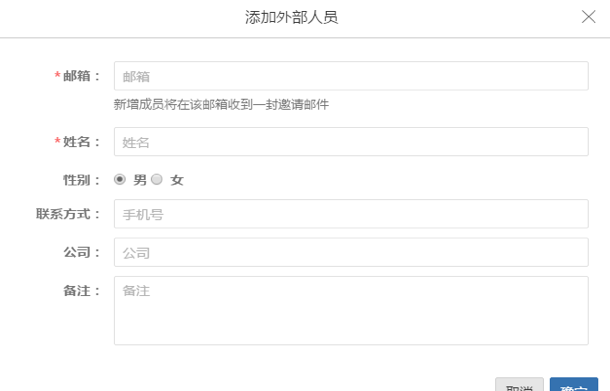
外部人员不支持批量编辑,编辑窗口如下图,只可以修改用户基本信息,删除账户等。还显示邀请人、所属部门、受邀时间,上次登录时间,个人文件占用空间等。
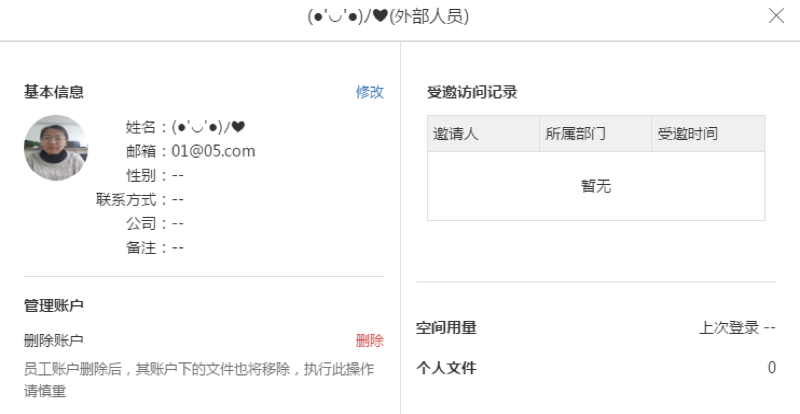
4.权限管理:可以选择是否启用文件负责人模式。启用该模式,文件的负责人要对自己负责的文件负全责,即自动拥有管理该文件的权利,而不受自己部门角色的影响。但是对于非自己负责的文件来说,权限仍然受自己的部门角色限制。默认自己上传到部门中的文件(夹)自己就是负责人,但是如果上传到别人负责的文件夹中,则文件的负责人就不是自己了。负责人自己和部门管理人员有权转换文件的负责人。关闭该模式,权限就是部门角色设置的权限。关于在前台的表现形式参考第三十五条。
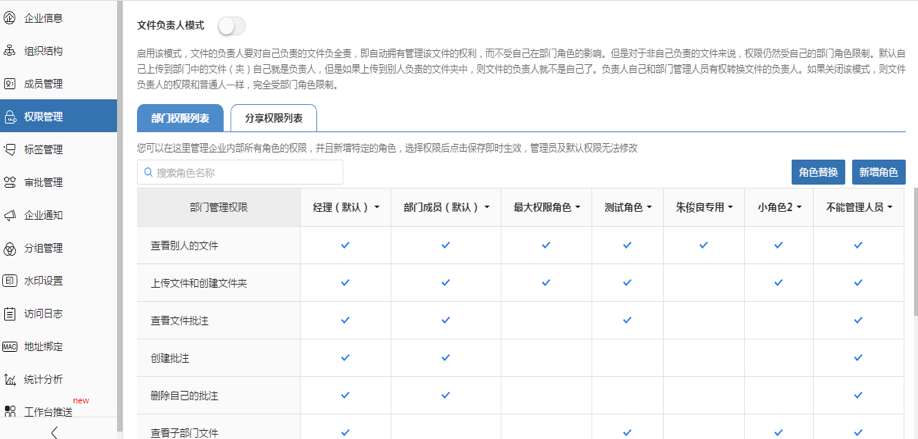
部门权限列表,巴别鸟默认给出了两个角色,经理和部门成员。可以新增角色,赋予需要的权限。新增角色时可以选择新增一个新角色,也可以选择从已有角色复制,然后再编辑。每个角色都可以编辑,除默认的经理跟部门成员角色外,其他角色都可以删除。支持角色名搜索。角色替换,将旧有角色替换为一个新角色,是将企业内所有用户的旧角色替换为新角色。
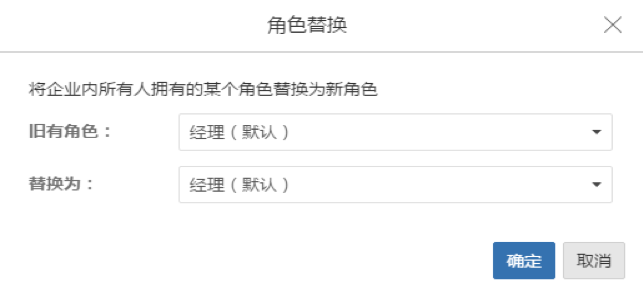
最后一行,角色成员数量统计显示的是每种角色的用户数目。
![]()
分享权限列表与部门权限列表的操作类似,部门权限列表的角色是对部门里拥有该角色的人对部门文件来说的,分享权限列表的角色是对参与分享的用户对分享文件来说的。
5.标签管理:可设置是否只允许企业控制台创建和管理标签。显示标签名及引用数目。只允许企业控制台创建和管理标签时,只能在企业控制台添加,编辑或删除标签。前台没有管理标签的按钮,只能筛选,并且所有的标签都是在企业控制台添加的。若不设置只允许企业控制台创建和管理标签,那么在前台也可以创建、编辑、删除标签,详情可参考第九条。
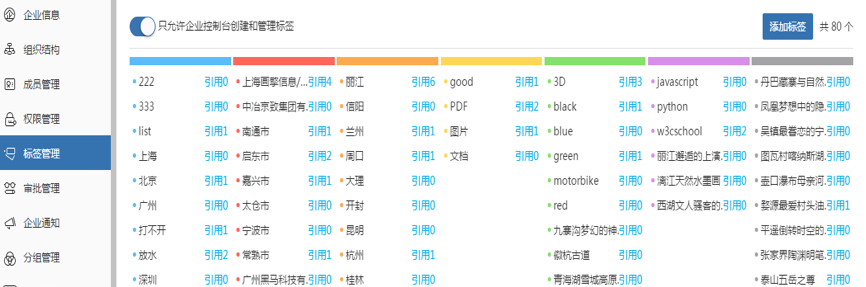
6.审批管理:显示审批流程名称,审批者,该流程被使用次数。
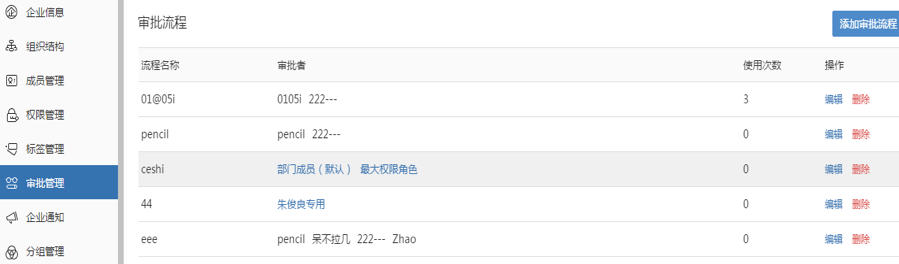
添加审批流程,输入流程名称,可以为每个审批阶段命名。选择审批人,可以从企业成员选择,也可以从分组选择,还可以选择某个角色。默认的,审批通过的比例限制是100%,也可以设置其他比例限制,达到设置的通过比例,该阶段审批通过,即进入下一个审批阶段。对于审批通过比例是100%的审批阶段,用户可一票否决,即只要有一个用户驳回,该审批阶段就是驳回的。默认本阶段不可强行越过,若设置本阶段可强行越过,审批发起人可以直接跳过该阶段进入下一阶段。按比例通过或可强行越过的阶段,不能一票否决,需要该阶段的所有审批人审批后才有结果。设置的可强行通过,该阶段结束时一定是通过的,即使该阶段的所有审批人都驳回了。本阶段通过后是否就可以标记文件定稿,默认选择否。如果选择是,该阶段通过后,后续阶段只是推送通知,不再审批。新增审批即为下一个审批阶段命名,添加下一个阶段的审批人,设置审批通过的比例限制,选择本阶段是否可强行越过,选择本阶段通过后是否可以标记文档定稿。还可以清除一个审批阶段的所有信息。有多个审批阶段时,审批阶段的顺序也是可以调整的。
还可以编辑或删除审批流程。点击“编辑”按钮或在流程所在行单击鼠标,即打开编辑窗口。流程名称,阶段名,审批人,审批通过的比例限制,本阶段是否可强行越过,本阶段通过后是否可标记定稿,所有项都可以编辑。也可以清除一个审批阶段的所有信息,也可以添加一个新的审批阶段。
关于审批在前台的详细情况可参考第十八条。
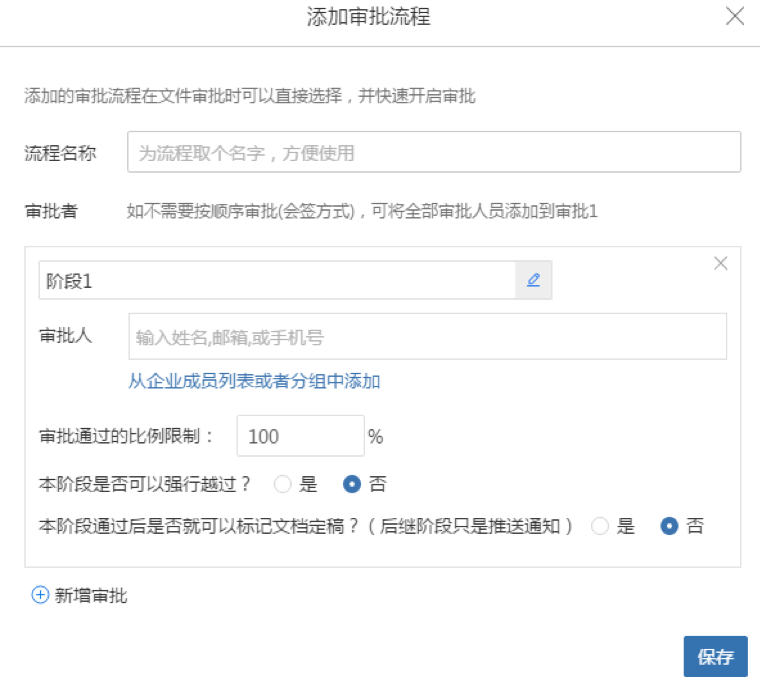
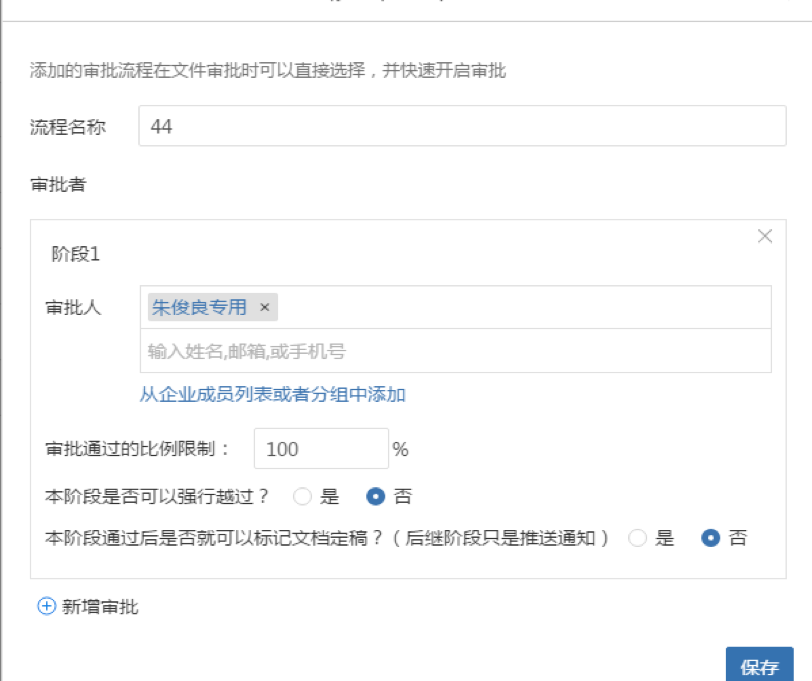
7.企业通知:显示通知的发布人,主题和发布时间。支持搜索消息主题。
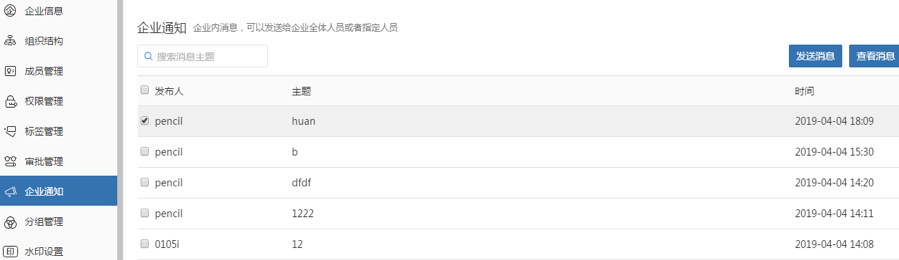
点击“发送消息”按钮打开发送消息窗口。从企业成员或分组中选择接收人,也可选择某个部门或某个分组作为接收人。输入标题,消息内容即可发送。支持添加附件。
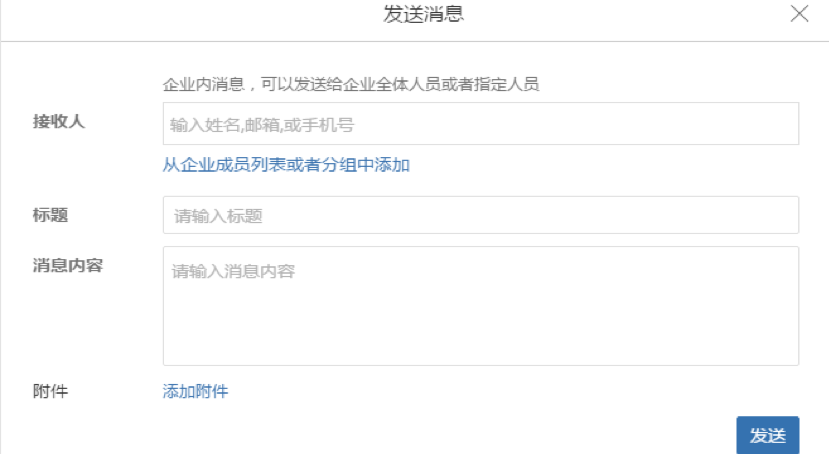
也可选择一条消息查看,显示消息的所有信息。附件可直接打开,也可以下载。还可转发消息,回复消息。转发消息时需要选择接收人,对于消息的标题,内容,附件都可以再编辑。回复消息时,接收人是原来消息的发送人,但是,接收人也是可以修改的。
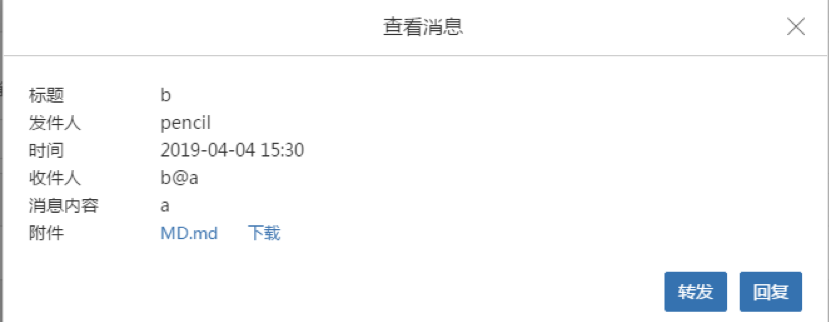
8.分组管理:显示分组名,包含人员个数,创建人。此处的分组都是企业公共分组。
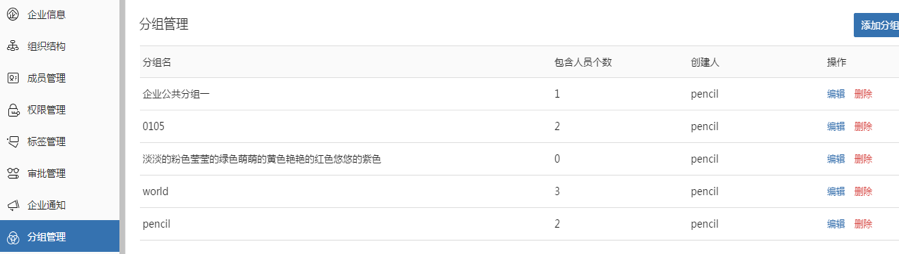
点击“添加分组”按钮打开添加分组窗口,输入分组名,选择分组人员,确定后即添加一个新的分组。
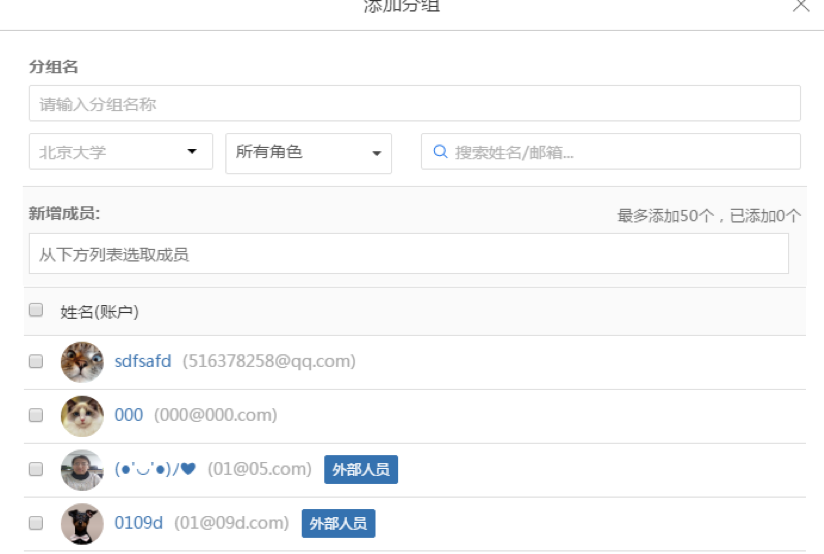
编辑分组,可修改分组名,分组成员。也可删除分组。

9.水印设置:设置水印后,指定带水印的文件预览时都会显示水印,打印时也是带水印的。水印设置有三种:文字水印,注册账户水印,图片水印。
文字水印,输入水印文字,点击确定,也可预览效果。水印的使用范围,展现位置,不透明度是需要设置的。水印的使用范围有3种选择:所有文档预览时都开启水印,所有对外分享文件都需要开启水印,由文档分享者设定是否开启水印(选择此项,在分享页面有开启水印的选择项)。水印展现位置有3种选择:斜角平铺(不支持图片水印),文档中部,文档头尾。不透明度设置,可以从10%设置到90%,值越高,水印越不清晰。
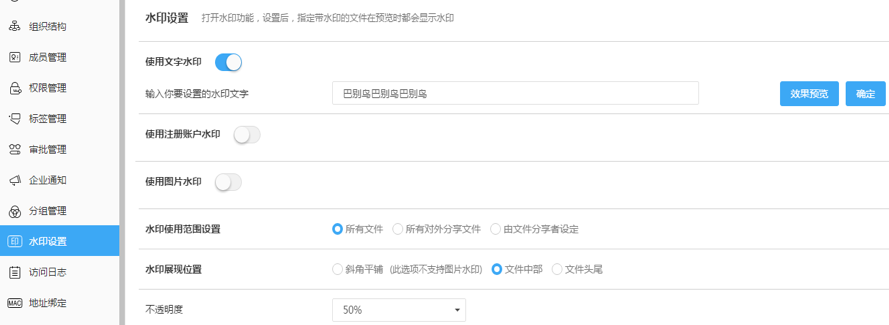
注册账户水印,使用该水印,文件上的水印显示为查看者的注册账户。
图片水印,支持png格式,重新上传图片即设置一个新的图片做水印,点击“确实”设置成功,还可以预览效果。

10.访问日志:显示该企业用户对文件的操作信息,如上传文件,上传新版本,创建文件夹,访问文件,重命名文件,下载文件,删除文件,复制文件,移动文件,创建批注,回复批注,删除批注,创建手绘,提醒xxx关注文件,设置投件箱,邀请xxx加入分享,打开文件的链接分享,修改用户权限,关闭分享,退出分享,关闭链接分享,文件进入评审阶段,发表评审意见,采纳或拒绝xxx的意见,文件通过评审,文件被驳回,向评审流程添加人员,撤销评审,归档文件,请求访问归档文件,同意或拒绝xxx对文件的借阅,修改文件的增设权限,删除文件的增设权限,更新企业成员信息,创建部门,修改部门名称,移除部门,修改部门的父部门,在部门添加某个成员,在部门移除某个成员,在部门调整某个成员的角色,编辑角色,添加部门角色。

访问日志支持按用户名或文件名搜索,也可筛选不同部门的不同类型的访问日志,如查看所有记录,仅查看访问记录,仅查看上传下载,仅查看匿名用户,还可以设置开始日期和结束日期。
- 地址绑定:开启mac地址绑定意味着参与绑定mac地址的账号无法在其他mac地址上通过客户端访问巴别鸟。打开仅客户端可以访问,意味着绑定mac地址的用户,只能通过客户端访问巴别鸟,APP和网页端都不能访问巴别鸟。
绑定列表上显示账号,绑定的mac地址,绑定的mac地址池,客户端在线状况,当前mac地址(客户端所在的mac地址)等信息。支持按部门、角色筛选,支持按用户名、邮箱搜索。
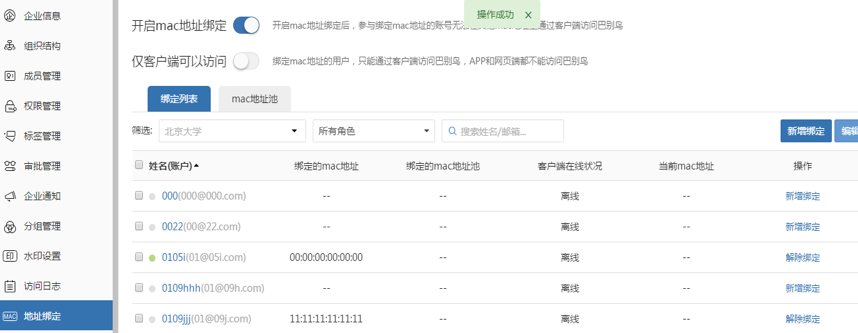
点击右上角的“新增绑定”,选择一个用户或多个用户绑定mac地址,输入的mac地址格式为aa:aa:aa:aa:aa:aa,可绑定多个mac地址,地址之间用空格键或逗号分隔。未输入即为不绑定。选择mac地址池,点击新增,选择一个已经添加过的mac地址池,也可选择多个地址池。点击“新建一个mac地址池”跳转到mac地址池列。
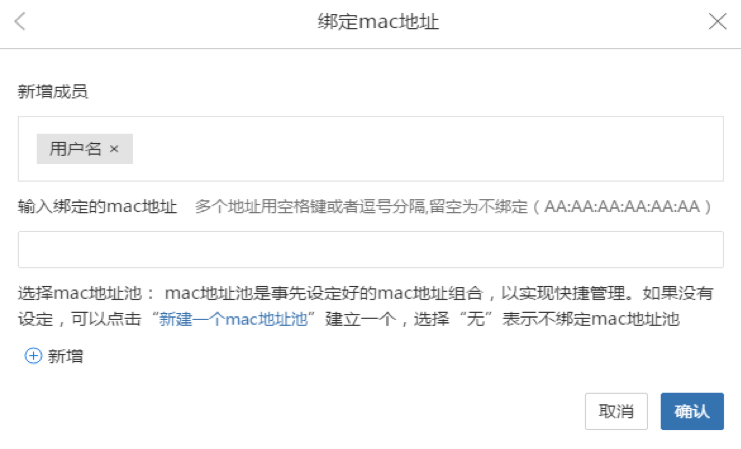
也可点击用户名所在行最后的“新增绑定”按钮,对该用户绑定mac地址或mac地址池。选择用户点击“编辑”按钮,可直接添加mac地址或mac地址池。点击用户名打开的是用户信息窗口。对已绑定的用户可以解除绑定。
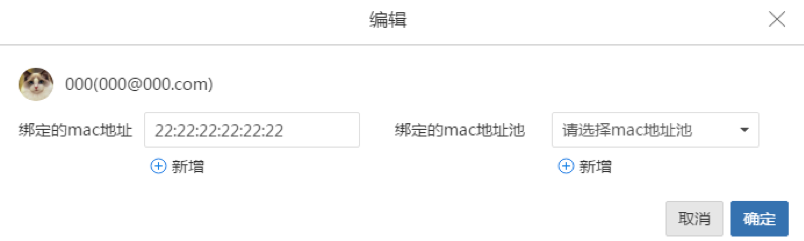
Mac地址池显示名称,内含mac地址个数,当前在线客户端数量,创建时间。点击“新增mac地址池”按钮弹出创建mac地址池窗口,输入名称,mac地址,确定即可。还可编辑或删除mac地址池。
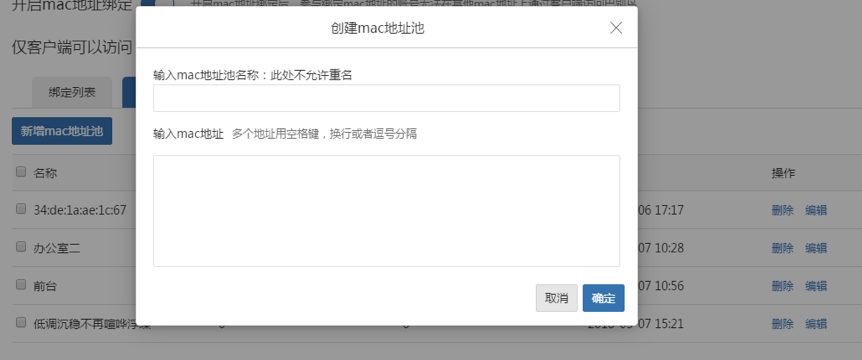
- 统计分析:分4个模块做统计:系统活跃度,文件统计,活跃文件,个人工作量。系统活跃度可按部门级别筛选,选择开始时间、结束时间。显示该级别的每个部门的人员活跃度和文件活跃度。
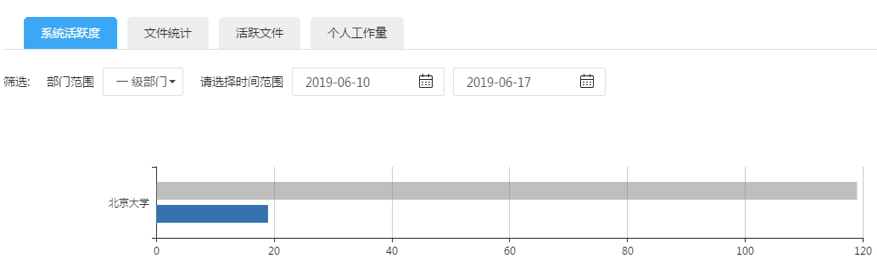
文件统计,可筛选每个部门,查看下属部门文件数量统计,显示不同后缀名的文件数目。选择文件类型时,显示有此种类型文件的部门中该类型文件的数目。
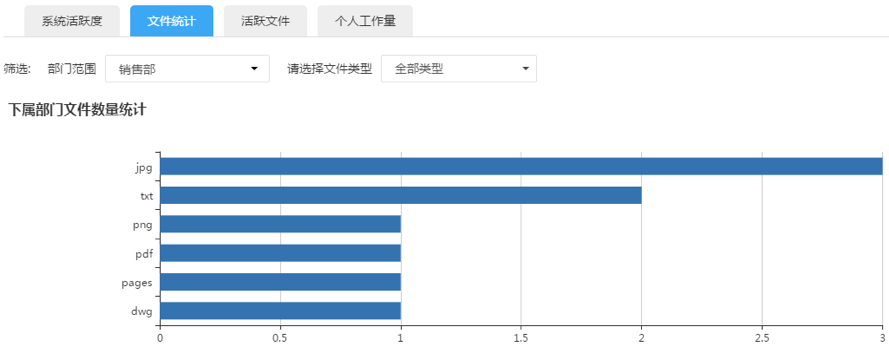
活跃文件可筛选每个部门的活跃文件,可选择开始时间、结束时间。文件的活跃度指的就是访问次数,鼠标在蓝色条上经停时,显示出文件名及访问次数。

个人工作量可筛选某个部门,某个时间段,企业人员的工作量,显示工作总量,上传文件数,下载文件数,阅读文件数,批注讨论数,评论数。除总量外,其他工作量都是可以点击打开的。
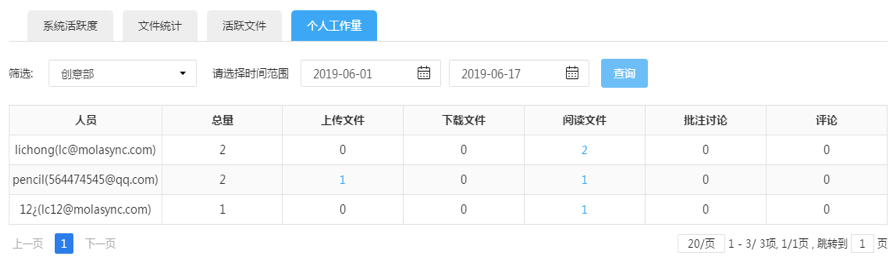
- 工作台推送:此处添加的栏目显示在企业用户的工作台中,不可移除。显示栏目名称,对应的企业公共文件夹,创建者,日期等。点击“新建”按钮创建工作台栏目,输入栏目名称,从企业共享文件夹中选择一个文件夹与之对应。 关于工作台在前台的表现参考第二十九条。